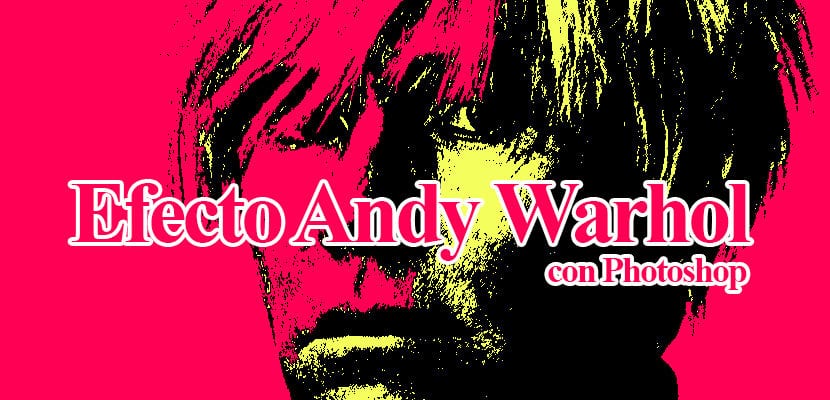
Efeito Andy Warhol com Photoshop isso permitirá que você obtenha alguns fotografias altamente atraentes visualmente graças ao grande contraste de cores que este efeito oferece. O efeito Warhol pode ser feito de várias maneiras, neste caso, vamos fazer de uma maneira muito rápido oferecendo uma chance bastante alta no controle do estilo da imagem.
As cores saturadas contrastam umas com as outras de tal forma que a imagem se torna inteira uma obra de arte, Este estilo é muito interessante para aplicar naquelas fotos onde queremos destacar a força da cor. Aprenda um pouco mais sobre Photoshop Fazendo isso efeito interessante e criativo.
A primeira coisa que devemos fazer para alcançar este efeito é procure uma fotografia onde podemos aplicar as modificações com Photoshop. Neste caso, usamos um de Warhol.
Encontre uma fotografia para o nosso efeito
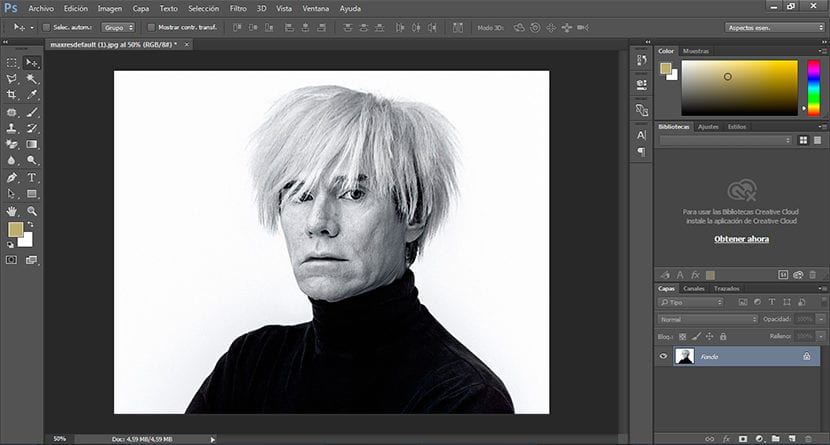
Efeito de limiar
A primeira coisa que temos que fazer é duplicar nossa fotografia original para garantir que respeitamos a imagem original, para isso clicamos no quadrado no canto inferior esquerdo localizado no área da camada.
Depois de duplicar nossa camada, a próxima coisa que devemos fazer é criar o Efeito de limiar, para fazer isso, clicamos em imagem / configurações / limite.
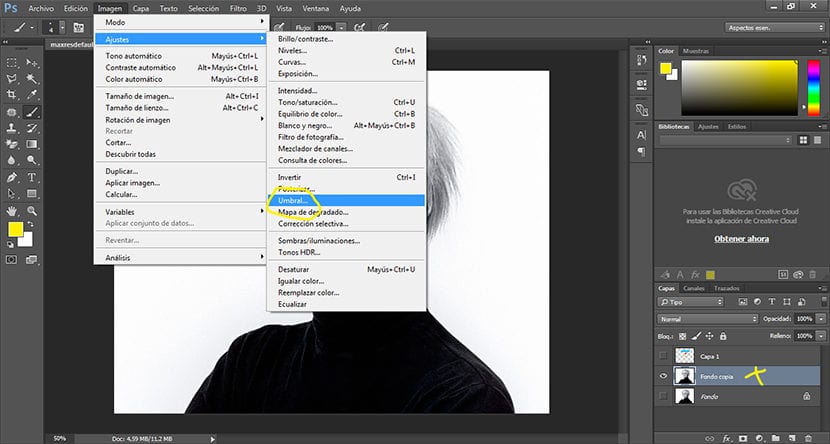
Quando clicamos na opção de limite, um estouro onde teremos que ajustar nossa imagem, este passo é totalmente gratuito já que de acordo com nossas necessidades iremos aplicar um efeito mais ou menos perceptível.
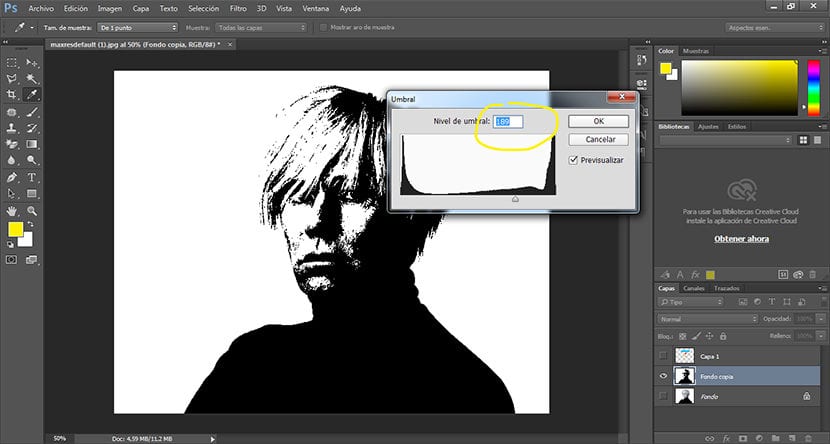
Limpar o fundo
O passo seguinte consiste em apagar o fundo para depois aplicar outra cor que contraste com a imagem acima. Para fazer isso, só temos que selecionar o ferramenta borracha mágica localizado na barra de ferramentas do lado esquerdo de Photoshop.
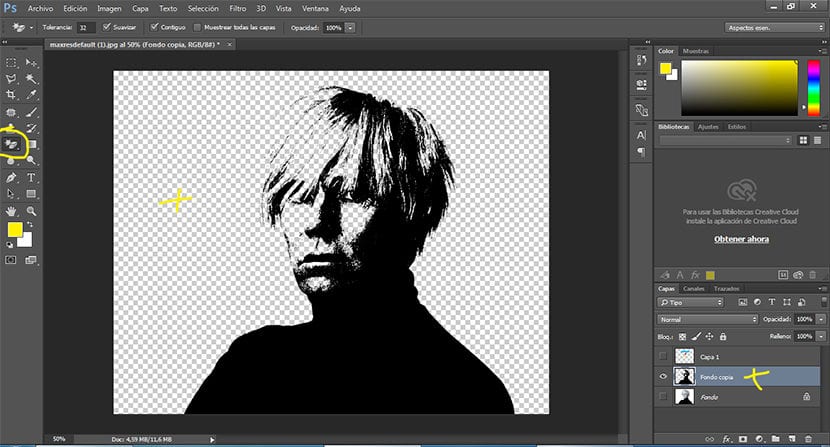
Preencha o fundo com cor
Nós preenchemos nosso novo fundo com alguns cor saturada, para fazer isso devemos primeiro criar uma nova camada e colocá-la abaixo da camada da imagem original, após isso selecionamos a opção editar / preencher, selecionamos a cor que queremos e aceitamos.
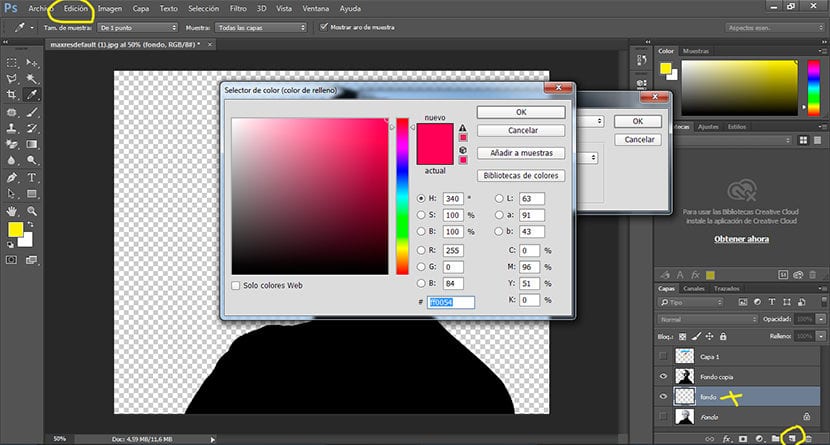
Mudamos a cor da nossa imagem
A próxima e última etapa é mudar a cor da nossa imagem para preto, podemos fazer isso preenchendo essa cor preta com uma nova cor ou criando um ajuste de cor na camada, neste caso iremos criar um ajuste de cor clicando no menu superior imagem / ajustes / saturação de matiz. Clicamos na opção de colorir e escolhemos a cor exata que procuramos, podemos brincar com os parâmetros que este menu nos oferece até atingirmos o efeito desejado.
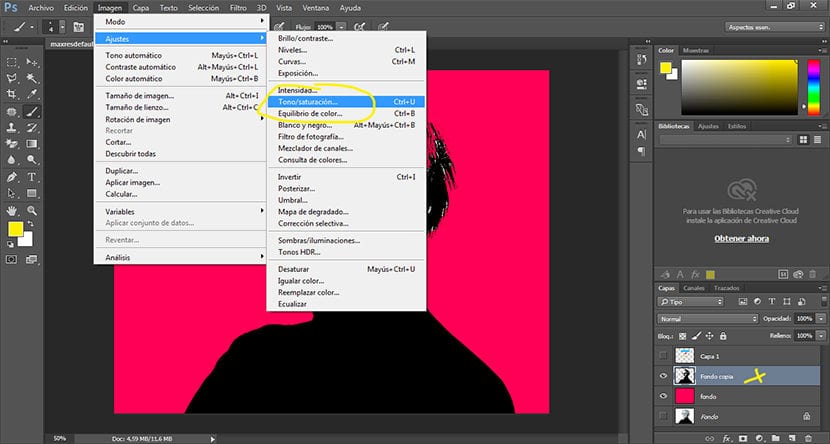
Efeito alternativo
Podemos criar efeitos alternativos com toques semelhantes baseados no uso da cor como principal ponto forte da imagem. No caso deste exemplo, aplicamos manchas de cor usando uma camada de ajuste no modo de multiplicação.
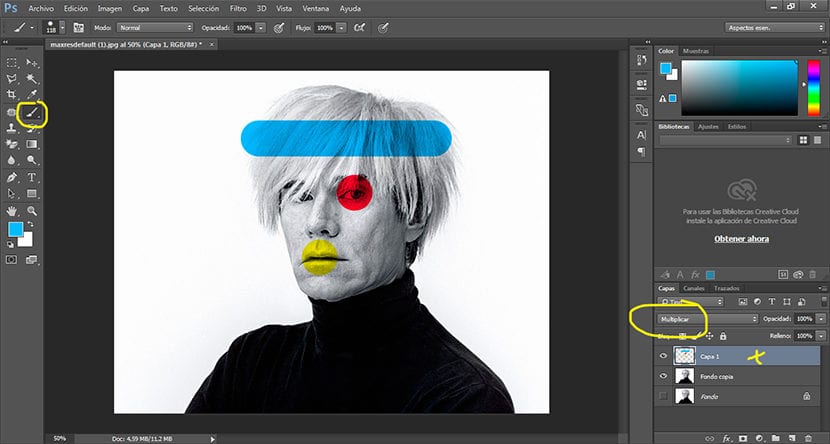
Com alguns passos simples, conseguimos criar um estilo Andy Warhol interessante rápida e facilmente ao usar algumas ferramentas básicas neste programa de retoque digital quintessencial.